Da ich Microsoft Office Excel alle Jubeljahre mal verwende um Diagramme zu generieren, bin ich jedesmal verwirrt, weil ich die richtigen Funktionen nicht finde.
X-Y-Diagramm
So auch heute. Ich hatte den Wunsch aus so einer Tabelle:
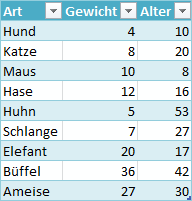
So ein Diagramm generieren zu lassen:
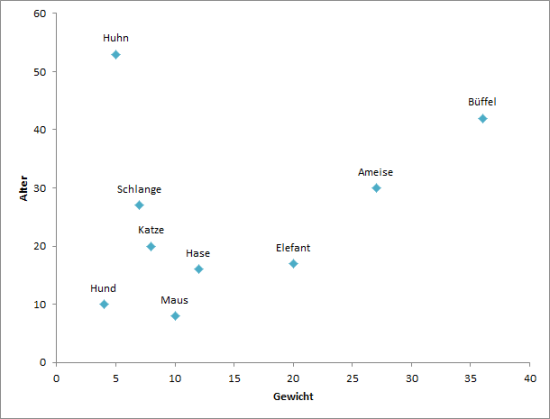
Eigentlich ganz einfach, dachte ich mir.
Das Diagramm an sich war auch schnell zusammengeklickt: Die Spalten „Gewicht“ und „Alter“ markieren, auf „Diagramm einfügen“ klicken und fertig.
Doch ich hab’s trotz viel probieren und viel Recherche nicht geschafft, automatisiert aus der Spalte „Art“ die Beschriftungen für die einzelnen Datenpunkte zu bekommen.
Add-In für Excel
Zum Glück gibt es eine sehr einfache Lösung: Das kostenlose Add-in für Microsoft Excel namens XY Chart Labeler hat genau diese eine Aufgabe, nämlich das Hinzufügen von Datenbeschriftungen für XY-Diagramme, basierend auf einer weiteren Tabellenspalte.
Ihr fügt dazu ganz einfach wie hier oben beschrieben das XY-Diagramm ein und aktiviert über den „Add-Ins“-Ribbon-Tab von Excel die Funktion „Hinzufügen Chart Labels“ des XY Chart Labeler.
Dann erscheint folgendes Dialogfenster:
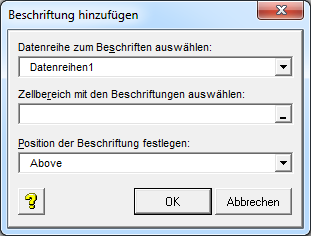
Ihr wählt nun einfach den Zellenbereich aus, der die Datenbeschriftungen enthält, klickt auf „OK“ und das Add-In erledigt den Rest für Euch.
Super einfach und kostenlos. Meine Empfehlung!
Dankedankedanke 🙂
Danke für den Tipp. Hinweis: Die Mac Version lässt mein Excel 2007 einfach abstürzen.
Auch von mir ein dankedankedanke, sitze schon seit Stunden, und ich hatte genau dieses Problem bereits mehrmals alle Jubeljahre mal 😀
Hi,
ich kenne das Ad-In, aber wie hast du es geschafft, das auf Deutsch zu bekommen?
LG
Crissi
Das weiß ich gar nicht mehr 🙁
Meiner Meinung nach habe ich nichts extra gemacht; ggf. stellt sich das je nach Systemsprache ein?